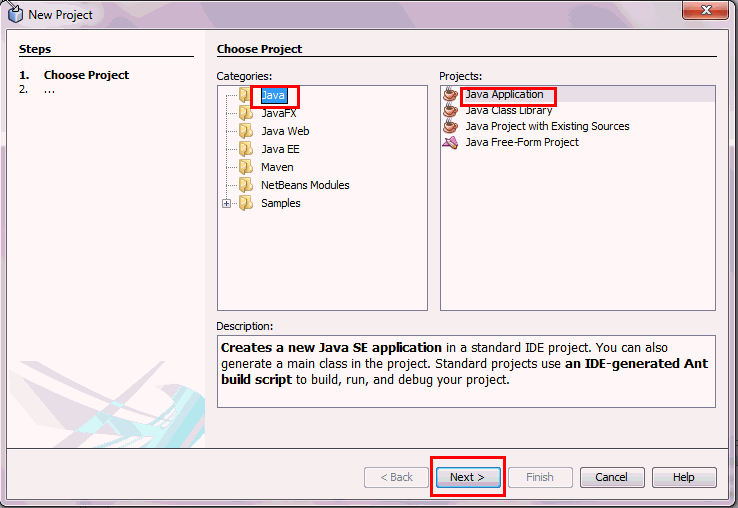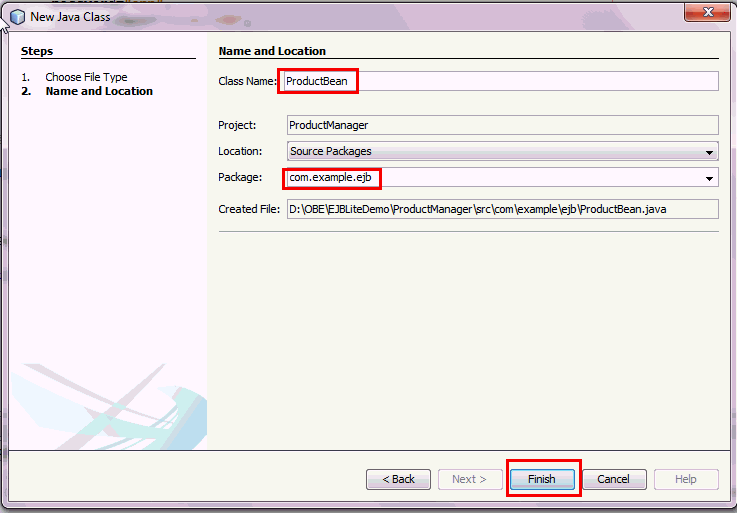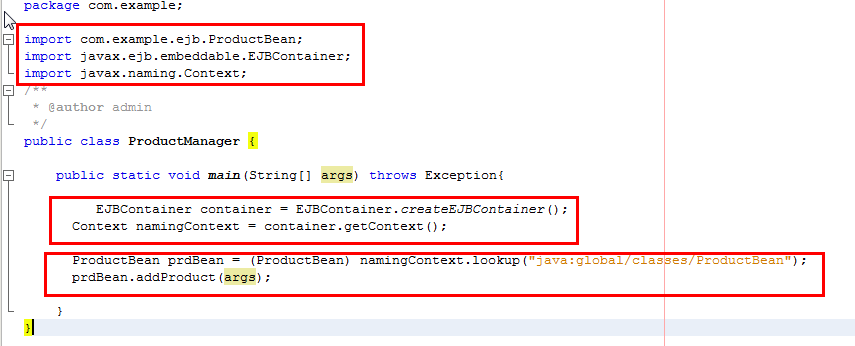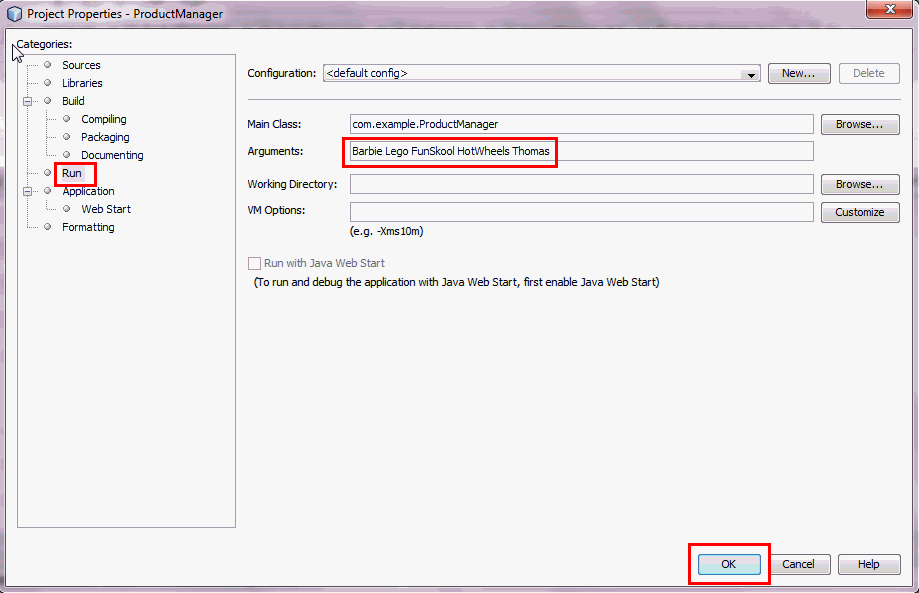"WLST" Weblogic Scripting tool komut satırından sunucuları idare etme, yeni domain oluşturma veya yonetme ve monitor etmek icin kullanılan Jython uygulamasıdır. Jython, populer phyton dilinin java implementasyonu olan bir dildir. WL_HOME\common\templates\scripts\wlst klasöründe weblogic gelistiricileri tarafindan yazilan örnek scriptler bulabilirsiniz.
Bu makalemizde, WLST kullanarak bir domain olusturacaz.
WLST'yi kullanmak için öncelikle WL_HOME\common\bin\wlst.bin veya sh dosyanın çalıştırılması gerekiyor. Eğer orjinal template'den oluşturmak için aşağıdaki komut yeterlidir.
createDomain(domain Template, domain Dir, user, password);
Simdi biz gelelim script ile olusturmaya. Bunun icin once bir create_domain.py isminde bir dosya olusturup icerisine asagidaki kodlari ekliyoruz ve asagidaki sekilde baslatiyoruz. Ben kendi makinemde /home/ertugrula/weblogic_blog/create_domain.py altinda olusturdum.
[ertugrula@localhost bin]$ pwd
/u01/app/oracle/middleware/wlserver_12.1/common/bin
[ertugrula@localhost bin]$ sh wlst.sh /home/ertugrula/weblogic_blog/create_domain.py
create_domain.py dosyasinin icerigi
#=======================================================================# Open a domain template.
#=======================================================================
readTemplate("/u01/app/oracle/middleware/wlserver_12.1/common/templates/domains/wls.jar")
addTemplate("/u01/app/oracle/middleware/wlserver_12.1/common/templates/domains/geo1domain.jar")
cd('Servers/AdminServer')
set('ListenAddress','lcoalhost')
set('ListenPort', 7001)
create('AdminServer','SSL')
cd('SSL/AdminServer')
set('Enabled', 'True')
set('ListenPort', 7002)
#=======================================================================
# Define the user password for weblogic.
#=======================================================================
cd('/')
cd('Security/base_domain/User/weblogic')
cmo.setPassword('wadmin12')
# Please set password here before using this script, e.g. cmo.setPassword('value')
#=======================================================================
# Write the domain and close the domain template.
#=======================================================================
setOption('OverwriteDomain', 'true')
writeDomain('/u01/app/oracle/middleware/user_projects/domains/mydomain')
closeTemplate()
#=======================================================================
# Exit WLST.
#=======================================================================
exit()